ブレードサーバ(PRIMERGY BXシリーズ)を登録するには、事前にシャーシの登録が必要です。
VIOM連携によるI/O仮想化を行う場合、「5.1.1 プロファイルの登録」に従って、事前にVIOMサーバプロファイルを登録してください。
PRIMERGY BXシリーズ以外のブレードサーバの登録については、「5.5 ラックマウント型サーバとタワー型サーバを利用する場合」を参照してください。
図5.2 管理対象サーバの状態遷移図
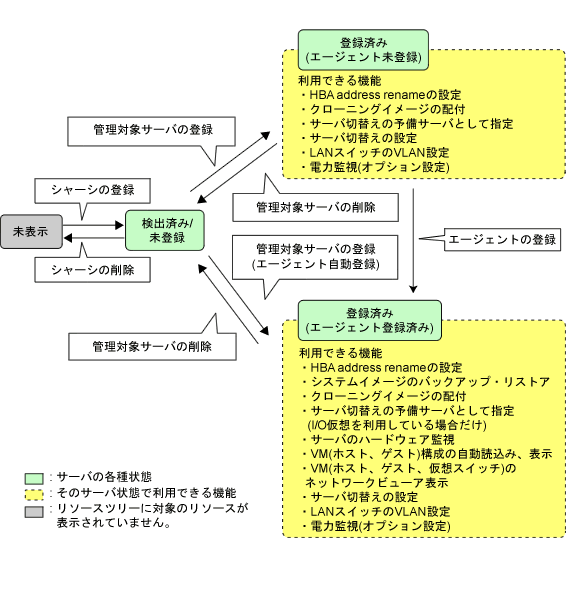
以下の手順で、サーバを登録します。
RORコンソールのサーバリソースツリーで、対象シャーシ内の未登録のサーバブレードまたはパーティションを右クリックし、表示されたメニューで[登録]-[サーバ]を選択します。
[サーバの登録]ダイアログが表示されます。
以下の項目を設定します。
登録するサーバの物理サーバ名を入力します。
先頭文字を英字とし、半角英数字とハイフン("-")で構成された15文字以内の文字列を入力します。
登録するサーバの管理LAN(IPアドレス)を指定します。
IPアドレスが表示されている場合
管理LAN(IPアドレス)を入力する必要はありません。
エージェントが自動的に登録されます。
注意
必須ソフトウェアであるServerView Agentsが起動していない場合、メッセージ番号 67231が表示され、エージェントは登録されませんが、サーバの登録は正常に行われます。
詳細は、「メッセージ集」の「メッセージ番号 67231」に記載されている対処を行ってください。
対象サーバ上で物理OS、VMホストが起動していないのに、管理LAN(IPアドレス)が表示されている場合、古い情報が表示されている可能性があります。サーバの登録処理をキャンセルしたあと、サーバリソースツリーのシャーシを右クリックし、表示されたメニューで[更新]を選択してください。IPアドレスが正しい値に更新されます(情報の取得と反映に数十秒かかります)。
IPアドレスが表示されていない場合
対象サーバの管理LAN(IPアドレス)の値を入力します。
エージェントの自動登録は行われません。サーバの登録後、必要に応じてエージェントを登録してください。
エージェントの登録については、「8.2 VMホストに対するソフトウェアのインストールとエージェントの登録」を参照してください。
参考
対象サーバ上で物理OS、VMホストが起動している場合、管理LAN(IPアドレス)を、自動取得できる可能性があります。
サーバの登録処理をキャンセルしたあと、サーバリソースツリーのシャーシを右クリックし、表示されたメニューで[更新]を選択してください。
上記の操作を行ってもIPアドレスが表示されない場合、手動でIPアドレスを入力して、サーバを登録してください。
対象サーバ上で物理OS、VMホストが起動している場合に表示される項目です。
サーバOSの種別(物理OS、VMホスト)を選択します。
[VMホスト]を選択することでユーザーIDとパスワードの入力欄が有効になります。VMホストの導入時に設定した情報を入力してください。
該当サーバを物理OSで使用するか VMホストで使用するかにより、選択してください。
物理OSの場合
[Windows/Linux]または[Solaris]を選択します。
VMホストの場合
[VMホスト]を選択し、VMホストのログインアカウント情報を入力します。
ここで入力するログインアカウント情報は、本製品がVMホストにログインして、情報の取得や制御を行うために使用されます。
VMホストにログインするユーザーIDを入力します。ユーザーIDは、VMホストの管理者権限を持つユーザーを指定してください。
【Hyper-V】
Hyper-V Administratorsグループのユーザーを指定できます。
VMホストにログインするユーザーのパスワードを入力します。
ただし、全角英数字および以下の記号は使用しないでください。
"`"、"%"、"^"、"&"、"\"、"|"、"("、")"、"<"、">"、"'"、"""、空白(" ")
管理LANのNICを冗長化する場合にチェックを入れます。
管理LANの冗長化は以下のように行ってください。
物理L-Serverは、Intel PROSet、GLSまたはLinux bondingなどを利用してください。
VMホストは、サーバ仮想化ソフトウェアに従ってください。
管理LANのNICを変更しない場合
管理LANとHBA address rename設定サービス、または管理LAN冗長化時に使用するNICを変更せず、NIC1(Index1)とNIC2(Index2)を使用します。
管理LANのNICを変更する場合
管理LANとHBA address rename設定サービス、または管理LAN冗長化時に使用するNICとして、NIC1(Index1)、NIC2(Index2)以外のNICを使用します。
使用するNICは、管理LAN(MACアドレス1)と管理LAN(MACアドレス2)から選択します。
[管理LANのNICを変更する]チェックボックスにチェックが入っている場合に表示されます。
管理LANに使用するNICを選択します。選択したNICに割り当てられているIPアドレスが、[管理LAN(IPアドレス)]に表示されます。IPアドレスが割り当てられていない場合、登録するサーバの管理LAN(IPアドレス)を指定します。
[管理LANのNICを変更する]チェックボックスにチェックが入っている場合に表示されます。
HBA address rename設定サービス、または管理LAN冗長化時に使用するNICを選択します。
以下の場合、[MACアドレス2を使用しない]を選択してください。
HBA address rename設定サービスを使用しない
管理LANを冗長化しない
注意
管理LANに使用するNICについては、「設計ガイド CE」の「9.1.1 管理LANのネットワークの設計」を参照してください。
使用するNICが誤っている場合、誤った管理LAN(MACアドレス)が自動取得されます。
予備サーバとして登録する場合でも、管理LAN(IPアドレス)は必要です。
ほかの管理対象サーバの管理LAN(IPアドレス)と重複しないIPアドレスを入力してください。
バックアップ・リストア、クローニング、およびHBA address renameを利用する場合は、使用するNIC(または、LAN拡張ボード)が、PXEブートに対応している必要があります。
PRIMERGY BX900シリーズの場合、サーバブレードを挿入後、管理LAN(MACアドレス)を認識するまでに時間がかかるため、メッセージ番号 61142のエラーメッセージが出力される場合があります。
そのときは、サーバの登録処理をキャンセルしたあと、サーバリソースツリーのシャーシを右クリックし、表示されたメニューで[更新]を選択してください。MACアドレスが正しい値に更新されます(情報の取得と反映に数十秒かかります)。
登録しようとするサーバのリソース詳細で、MACアドレスが正しい値になっているか確認したあと、再登録してください。
詳細は、「メッセージ集」の「メッセージ番号 61142」に記載されている対処を行ってください。
VMホストが稼動しているサーバに対して、[サーバOS種別]の選択リストで[Windows/Linux]を選択した場合、物理OSとして登録できる場合があります。(Windows Server 2008など)
VMホストが稼動しているサーバが物理OSとして登録された場合、一度サーバOSを削除してから、VMホストとして再登録してください。
[管理LAN(MACアドレス1)]と[管理LAN(MACアドレス2)]で同じNICは選択できません。
"管理LAN(MACアドレス2)"に"MACアドレス2を使用しない"を選択してサーバを登録したあと、以下の場合、[管理LAN(MACアドレス1)]で使用していないNICの中で、番号が最小のNICを管理LAN2として使用します。
HBA address rename設定サービスを使用する
管理LANを冗長化する
[OK]ボタンをクリックします。
登録されたサーバがサーバリソースツリーに表示されます。
注意
VMホストの場合、エージェントを登録することで、そのVMホスト上のVMゲストも自動的に登録されます。以降、そのVMホスト上でVMゲストの作成、変更、削除、移動を行うと、その結果が自動的にサーバリソースツリーに反映されます。
RORコンソールで表示するVMゲスト名は、サーバ仮想化ソフトウェアのVM名またはゲストOSのホスト名になります。
ゲストOSのホスト名は、サーバ仮想化ソフトウェアによって出力されるタイミングが異なります。詳細は、「設計ガイド VE」の「9.2.2 利用する製品別の機能」を参照してください。
物理OS、VMホスト、VMゲストのホスト名には、重複しない名前を設定することをお勧めします。重複している場合、コマンドによる操作ができなくなります。
すでにエージェントをインストールしているサーバを管理対象サーバとして登録し、かつ、システムイメージのバックアップ、およびクローニングイメージの採取を使用する場合、登録完了後に、管理対象サーバを再起動するか、「運用ガイド CE」の「2.2 エージェントの起動と停止」に記載されている関連サービスを再起動してください。
エージェントの再起動については、「運用ガイド CE」の「2.2 エージェントの起動と停止」を参照してください。
リソースを登録すると、性能監視を行うために必要なディレクトリおよびファイルを登録したサーバ上に作成します。詳細は、「導入ガイド CE」の「8.6.9 RHEL-KVM利用時の注意点」を参照してください。